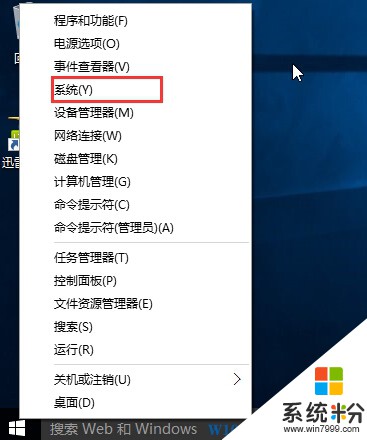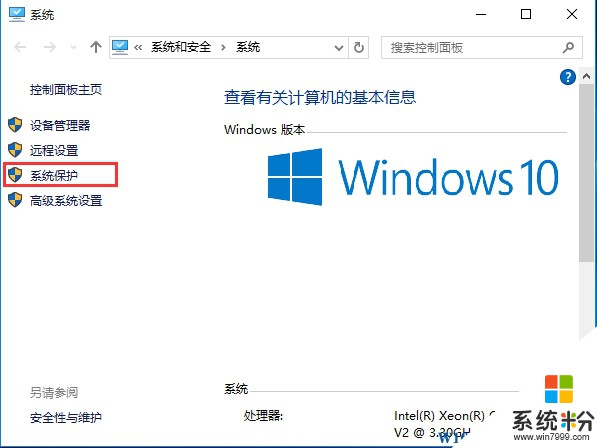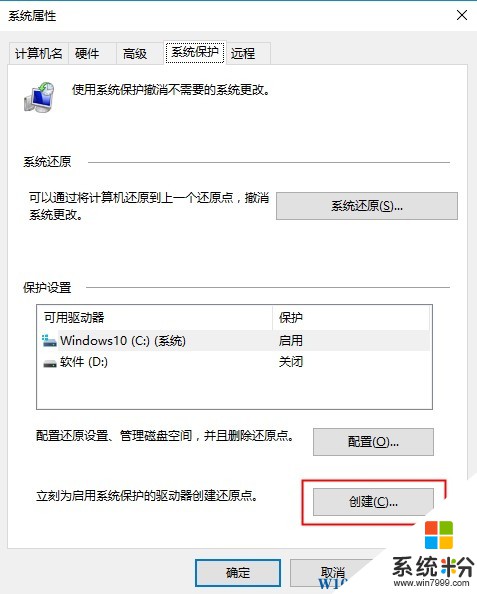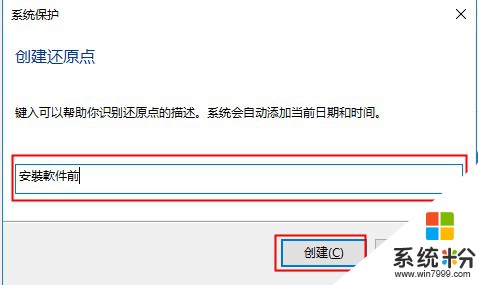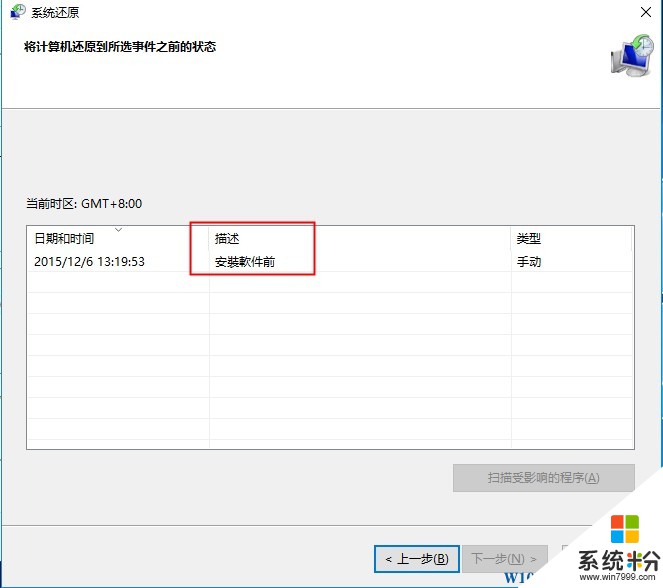大家都還記得Win7係統吧,當我們進入安全模式時都會提示用戶是否進行還原點還原,當然Win10係統也有還原點還原功能,除了係統自動會創建還原點之外,我們還可以手動創建還原點,這樣的話則更為精準一些,那麼Windows10怎麼創建還原點?
Win10創建還原點具體步驟:
1、右鍵點擊我的電腦選擇屬性,也可以右鍵點擊開始選擇“係統”;
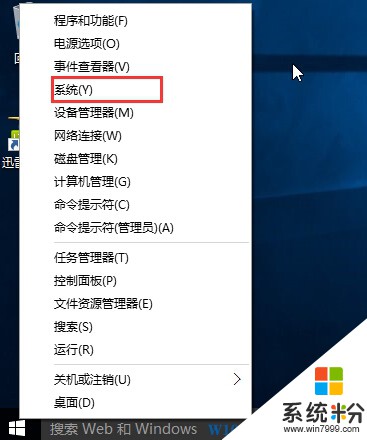
2、在係統信息中點擊左邊的“係統保護”;
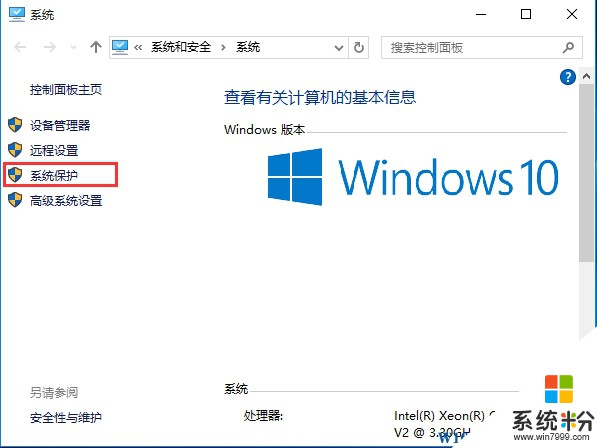
3、打開係統保護界麵後,我們就可以看到創建還原點的按鈕了!點擊創建按鈕:
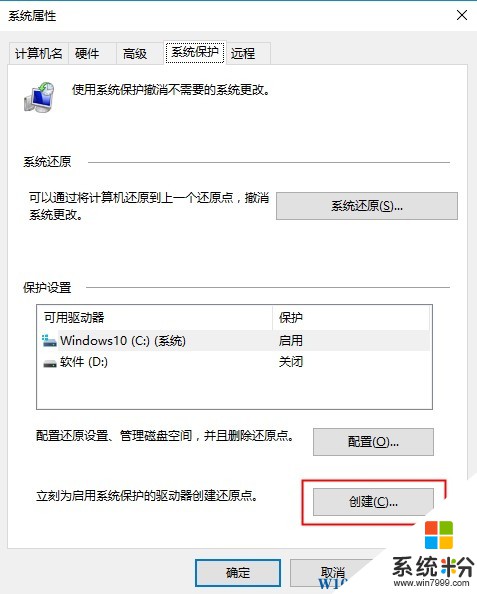
4、然後輸入描述,描述可以幫助你識別你所創建的還原點,然後點擊創建按鈕;
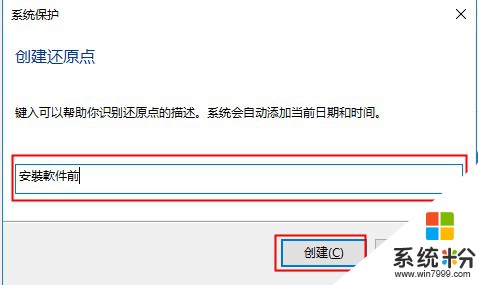
5、創建完成後,我們可以在還原中看到創建的還原點
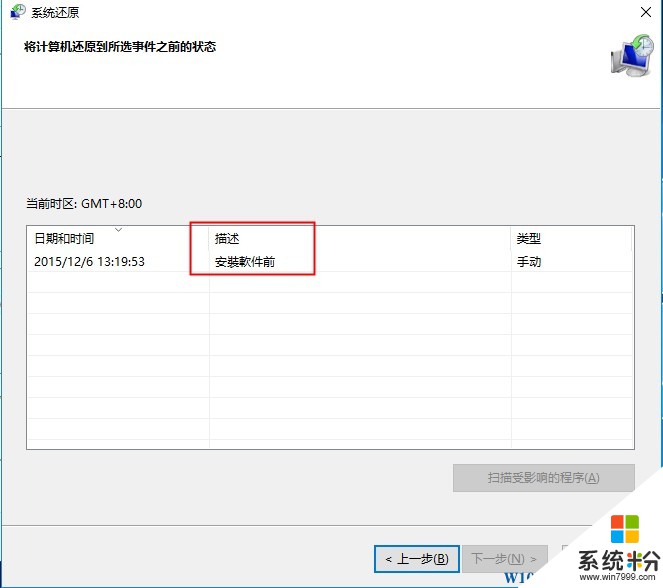
OK,Windows10係統創建還原點的方法就分享到這裏。